- Slack, bir ekibi yönetiyorsanız inanılmaz derecede faydalıdır, ancak Asana'yı kullanarak bir iş yönetimi aracına dönüşebilirsiniz.
- Asana'yı Slack'e bağlamak için, Slack'teki Asana uygulamasını indirin ve /asana create komutunu kullanarak yeni bir görev oluşturun.
- İş akışınızı yönetmeniz gerekiyorsa, Asana ve Slack kazanan bir kombinasyondur. Benzer hizmetler hakkında daha fazla bilgi edinmek istiyorsanız, sayfamıza göz atın. üretkenlik yazılımı merkez.
- Daha fazla Slack kılavuzu mu arıyorsunuz? Bizim kontrol ettiğinizden emin olunGevşek kılavuzlar merkezi.
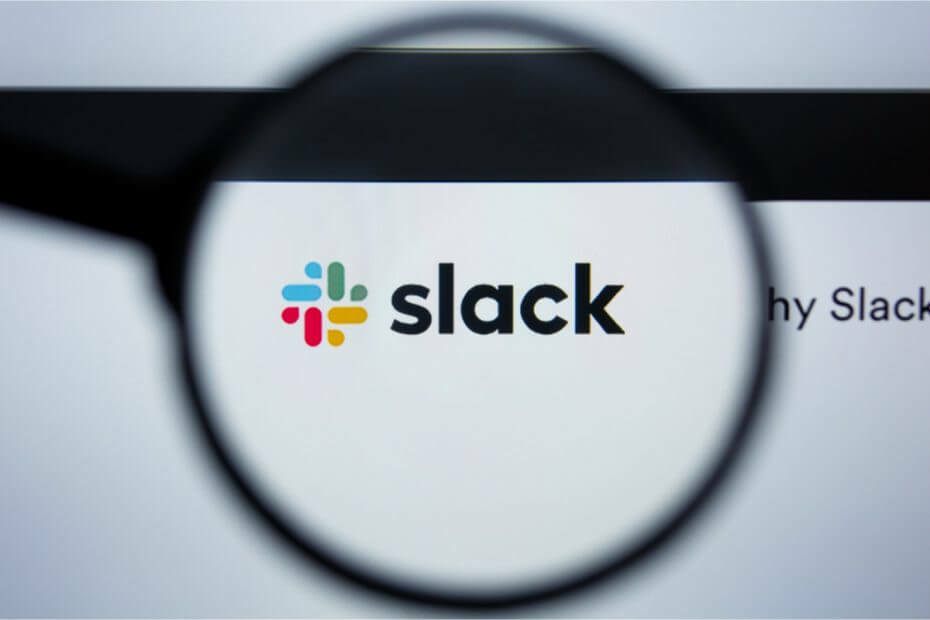
Bu yazılım, sürücülerinizi çalışır durumda tutar, böylece sizi yaygın bilgisayar hatalarından ve donanım arızalarından korur. Tüm sürücülerinizi şimdi 3 kolay adımda kontrol edin:
- DriverFix'i indirin (doğrulanmış indirme dosyası).
- Tıklayın Taramayı Başlat tüm sorunlu sürücüleri bulmak için.
- Tıklayın Sürücüleri güncelle yeni sürümleri almak ve sistem arızalarını önlemek için.
- DriverFix tarafından indirildi 0 okuyucular bu ay
hakkında harika şeylerden biri Gevşek anında mesajlaşma platformu, çok çeşitli web tabanlı uygulamaları onunla entegre edebilmenizdir. Slack, bir Asana uygulamasını içeren geniş bir uygulama dizinine sahiptir.
Bu, web tabanlı Asana proje yönetimi uygulaması için bir Slack uygulamasıdır. Bu nedenle, bu uygulama Asana proje yönetimini Slack ile entegre etmenizi sağlar. anlık mesajlaşma platformu.
Slack'i Asana ile nasıl entegre edebilir ve kullanabilirim?
1. Asana uygulamasını Slack'e ekleyin
- İlk olarak, Asana uygulamasını Slack'e eklemeniz gerekecek. Bunu yapmak için Asana uygulamasını şuradan indirin: Slack uygulama dizini.
- sonra basın Devam et buton.
- Asana'nın gönderi paylaşacağı Gevşek kanalları seçin. Doğrudan mesajları dahil etmek için Kanal ara.
- Bundan sonra, siz ve diğer ekip üyelerinin Slack'ten Asana'da oturum açmanız gerekecek.
- Slack'in sol kenar çubuğunun Uygulamalar bölümünde Asana'yı tıklayın.
- Ardından mesaj kutusuna şu komutu girin: /asana.
- Tıklayın Asana'yı Slack'e bağlayın Uygulama izinlerini vermek için.
- Ardından İzin vermek Uygulamanın Asana hesabına erişmesini sağlamak için düğmesine basın.
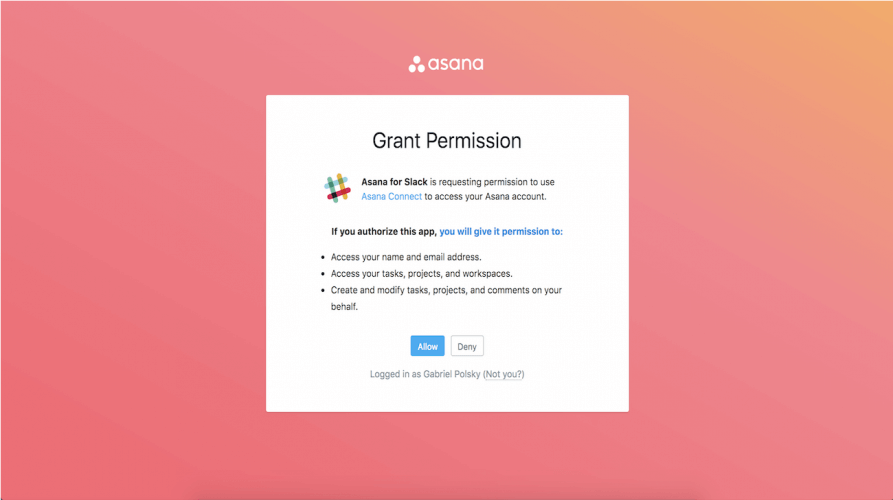
2. Slack'te yeni bir Asana görevi ayarlayın
- Asana görevlerini Slack içinde ayarlayabilirsiniz. Bunu yapmak için Slack'e şu komutu girin: /asana create.
- Return tuşuna bastığınızda doğrudan aşağıdaki iletişim kutusu penceresi açılacaktır.
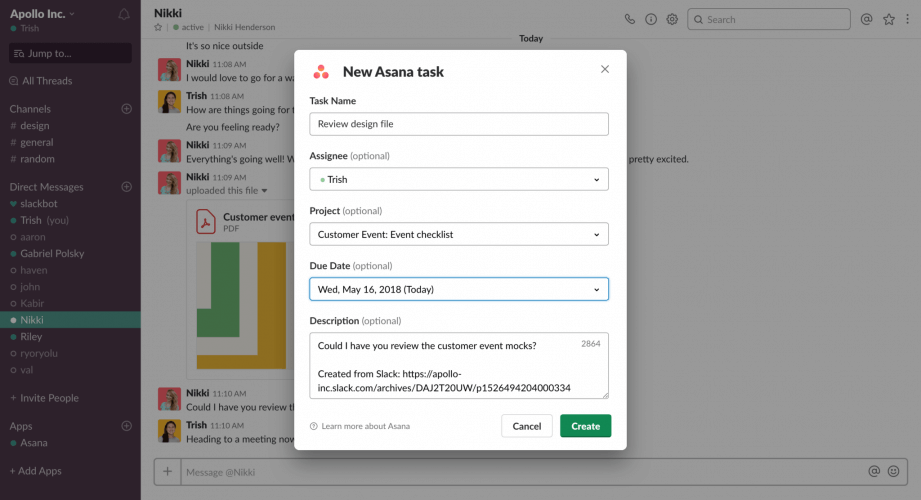
- Bu penceredeki metin kutularını doldurun.
- basın Oluşturmak buton.
3. Bir Slack mesajını bir göreve dönüştürün
- Alternatif olarak, bir Slack mesajından bir görev ayarlayabilirsiniz. Bir görev ayarlamak için imleci mesajın üzerine getirin.
- Ardından Daha fazla hareket bu mesaj için doğrudan aşağıda gösterilen düğme.
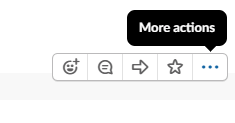
- Daha fazla hareket menü yeni Asana seçeneklerini içerecektir. Asana'yı seçin Görev oluştur seçenek.
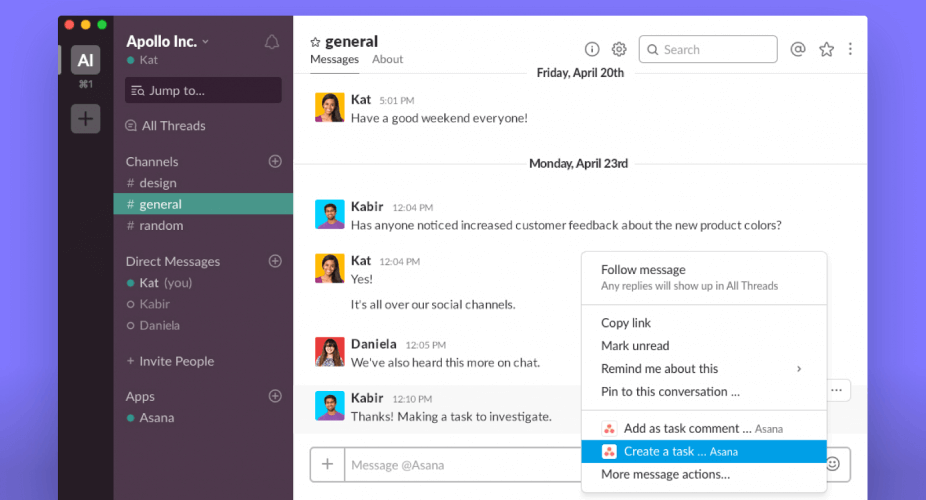
4. Asana bildirimlerini ayarlayın
- Slack kanalları için Asana bildirimleri ayarlayabilirsiniz. İlk önce, bir bildirim ayarlamak için soldaki kanalı seçin.
- Ardından, bu komutu Slack: /asana bağlantısına girin.
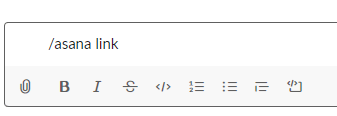
- Geri Dön tuşuna basın.
- Bundan sonra, kanalla bağlantı kurmak için bir proje seçebilirsiniz.
5. Asana görev bildirimlerinde işlem yapın
Bir kanalda bir görev bildirimi gördüğünüzde, bunun için eylemleri seçebilirsiniz. Tıkla Daha fazla hareket görev bildiriminin sağındaki açılır menü. Sonra seçebilirsiniz Tamamlandı olarak işaretle, Son tarihi değiştir, projeye ekleve bunun için diğer seçenekler.
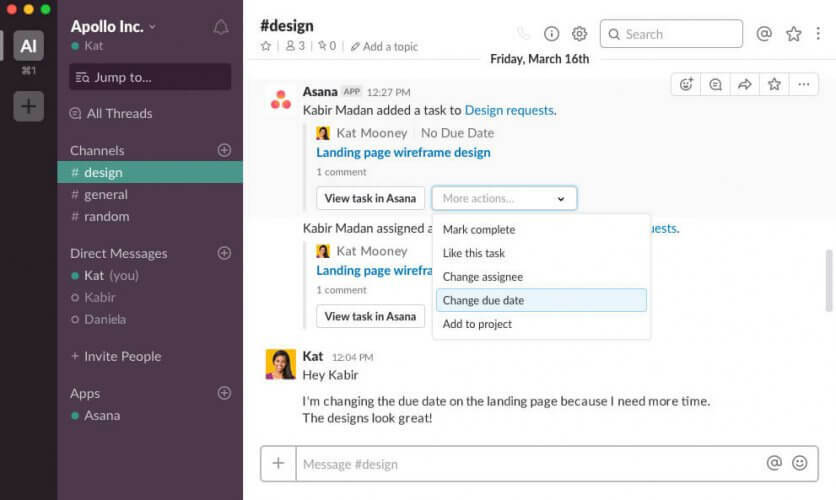
Bu nedenle, Asana for Slack uygulaması, Slack'in anlık mesajlaşma platformu Asana'nın proje yönetimi ile. Uygulama, kullanıcıların Asana'nın proje yönetimi seçenekleriyle Slack mesajları üzerinde hareket etmelerini sağlar. Bu nedenle, Asana kullanıcıları için harika bir uzantıdır.
Daha fazla sorunuz ve öneriniz varsa, bunları aşağıdaki yorum bölümünde bırakmaktan çekinmeyin.
Sıkça Sorulan Sorular
Her iki uygulamanın da avantajları vardır ve Slack ekip iletişimi için daha iyi olsa da Asana en iyi proje yönetim yazılımı olarak çalışır.
Slack'i Asana ile entegre etmek için, Slack App Directory'de Asana'yı bulun ve Slack'e Ekle > Devam'a tıklayın. Şimdi Asana'nın kullanacağı kanalları seçin ve Kur'a tıklayın.
Slack'in yerel bir proje yönetimi özelliği yoktur, ancak Asana'ya bağlarsanız projelerinizi yönetebilir.
Slack, küçük ekipler için mükemmeldir ve ücretsiz sürüm bile daha küçük bir ekip için çok çeşitli özellikler sunar.
![Küçük işletmeler için 5+ en iyi işbirliği yazılımı [2021]](/f/235e1115582455e4a86a8ac6400d9817.jpg?width=300&height=460)

